
1 ПРАКТИЧЕСКОЕ ЗАНЯТИЕ
Тема: Создание гипертекстового документа
Цель: формирование практических умений использования технологии обработки текстовой информации по созданию гипертекста и работе с ним
Формируемые общие компетенции: ОК 1, ОК 2, ОК 3, ОК 4, ОК 5,
ОК8, ОК 9, ОК 10
Материально-техническое и информационное обеспечение:
персональные компьютеры, [ДИ 4].
Краткие теоретические сведения
Гипертекст – это способ организации текстовой информации, внутри которой установлены смысловые связи между её различными фрагментами (т.е. гиперсвязи). Гипертекстовую информацию можно читать в обычном порядке «листая страницы» на экране, можно перемещаясь по смысловым связям в произвольном порядке.
Ход работы:
Задание 1
Создать гипертекстовый документ и в готовом документе провести апробацию работы с гипертекстом.
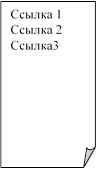 |
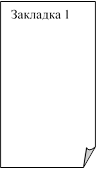 |
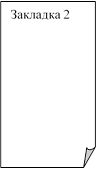 |
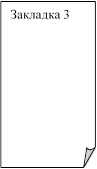 |
Создание документа, содержащего 4 страницы
1. Запустите текстовый редактор Word командой Программы - Microsoft Word или командой Пуск - Microsoft Word. Создать новый документ с помощью команды Файл – Создать.
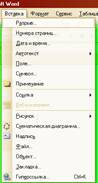 |
2. Введите команду Вставка – Разрыв..
На диалоговой панели Разрыв установите переключатель Начать в положение новую страницу. Повторить процедуру еще два раза.
 |
Создание на второй, третьей и четвертой страницах закладки документа Закладка 1, Закладка 2, Закладка 3
3. На второй странице введите текст Закладка 1 и выделите его. Введите команду Вставка – Закладка.
На диалоговой панели Закладка в поле Имя закладки: ввести имя закладки, например Вторая_страница, и щелкнуть по кнопке Добавить. Повторить процедуру еще два раза для Закладки 2 и 3.
 |
 Создание гиперссылки с первой страницы на вторую, третью и четвертую страницы
Создание гиперссылки с первой страницы на вторую, третью и четвертую страницы
4. На первой странице введите строки Страница 2, Страница 3, Страница 4, которые будут указателями гиперссылок.
5. Для создания гиперссылки выделить указатель на ссылки на первой странице и ввести команду Вставка – Гиперссылка..
На диалоговой панели Добавление гиперссылки с помощью графического переключателя Связать с: выбрать место в документе.
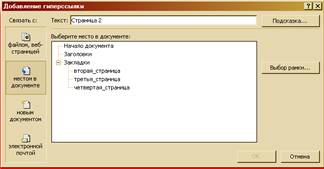 В окне Выберите место в документе:
выделить закладку Вторая страница и щелкнуть
по кнопке ОК.
В окне Выберите место в документе:
выделить закладку Вторая страница и щелкнуть
по кнопке ОК.
Повторить процедуру еще два раза для вставки гиперссылок на третью и четвертую страницы.
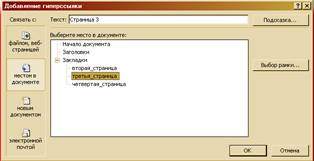 |
Провести апробацию работы с гипертекстовым документом
6. Для представления документа в виде, удобном для апробации технологии гипертекста, ввести команду Вид – Масштаб.
На диалоговой панели Масштаб с помощью счетчика Произвольный: подобрать такой масштаб, чтобы в окне текстового редактора умещались сразу все четыре страницы документа.
 |
7. Последовательно щелкнуть мышью при нажатой клавише {Ctrl} по гиперссылкам на первой странице. Убедитесь, что курсор перемещается на соответствующие страницы документа.
![]()
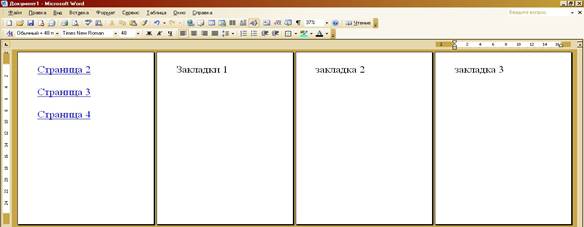 Задание 2
Задание 2
1.
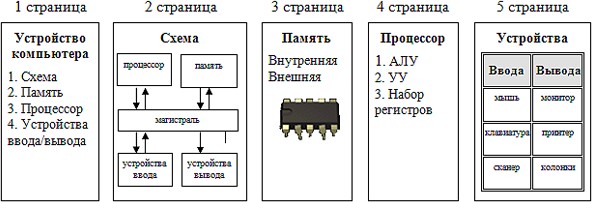 |
2. Сделайте закладки на ключевые слова на всех страницах, кроме первой (т.е. схема, память, процессор, устройства):
Выделите необходимое слово/Вставка/Закладка/Напишите это слово
/Добавить.
3. Сделайте гиперссылки с 1 страницы на эти закладки:
Выделите нужное слово /Вставка/Гиперссылка/Связать с…/местом в документе/выберите место в документе/выберите нужную закладку.
4. Сделайте гиперссылки со 2 - 4 страниц с этих закладок на 1
страницу:
Выделите нужное слово/Вставка/Гиперссылка/Связать с…/местом в документе/выберите место в документе/Начало документа/Ок.
Задание 3 «Досье»
1. В своей папке создайте следующие документы:
a) «Досье.doc», который состоит из двух страниц
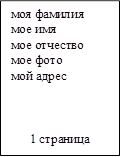 |
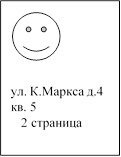 |
b) «Фамилия.doc», в котором записана ваша фамилия.
c) «Имя.doc», в котором записано ваше имя.
d) «Отчество.doc», в котором записано ваше отчество.
2. Создать гиперссылки со страницы 1 на соответствующие документы (гиперссылка на файл в текущей папке) и станицу 2 (гиперссылка с закладкой по имени – фото, гиперссылка с закладкой по имени – адрес).
3. Сохранить документы, проверить работу гипертекстового документа и показать преподавателю.
Формы и методы контроля и оценка результатов обучения:
Наблюдение и оценка выполнения практических заданий. Выполнение самостоятельной работы.
Материалы на данной страницы взяты из открытых источников либо размещены пользователем в соответствии с договором-офертой сайта. Вы можете сообщить о нарушении.